Pasang alat ImageMagick (Manipulasi Imej) pada RHEL/CentOS dan Fedora
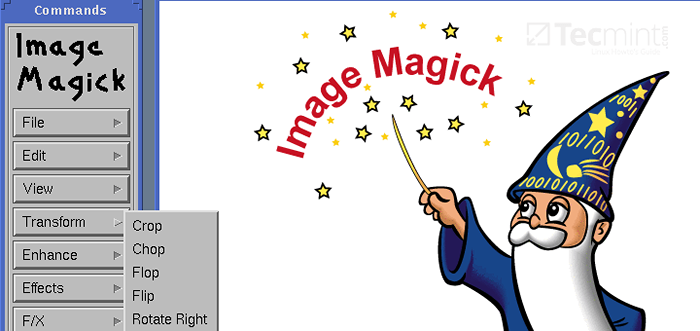
- 848
- 29
- Ronnie Hermann
Imagemagick adalah suite perisian mudah sumber terbuka percuma untuk apa -apa jenis manipulasi imej yang digunakan untuk membuat, mengedit, menukar, memaparkan fail imej.
Ia dapat membaca dan menulis lebih daripada 200 fail imej seperti format imej JPEG, GIF, PNG, TIFF, dan foto CD dan ia juga digunakan untuk Generasi Thumbnail atau CAPTCHA. Ia juga termasuk pilihan baris arahan untuk membuat format imej gif telus atau animasi dan banyak lagi ciri seperti saiz semula, mengasah, berputar atau menambah kesan khas ke imej.
Untuk menggunakan Imagemagick alat dengan Php atau Perl bahasa pengaturcaraan, anda perlu memasang Imagemagick dengan Imagick PHP lanjutan untuk Php dan Imagemagick-Perl lanjutan untuk Perl.
Imagik adalah lanjutan PHP yang mudah untuk membuat dan mengubahsuai imej menggunakan Imagemagick API program. Ada kekeliruan dalam nama, kerana orang berfikir bahawa Imagemagick dan Imagik kedua -duanya adalah sama, tetapi anda boleh menggunakan Imagemagick tanpa Imagik pelanjutan tetapi anda perlu dipasang pada mesin anda untuk menggunakan dan menjalankannya.
Memasang ImageMagick dari repositori
Pertama, pasang prasyarat berikut PHP-PEAR, PHP-DEVEL dan GCC pakej untuk menyusun Imagik Lanjutan php.
# yum pasang php-pear php-devel gcc
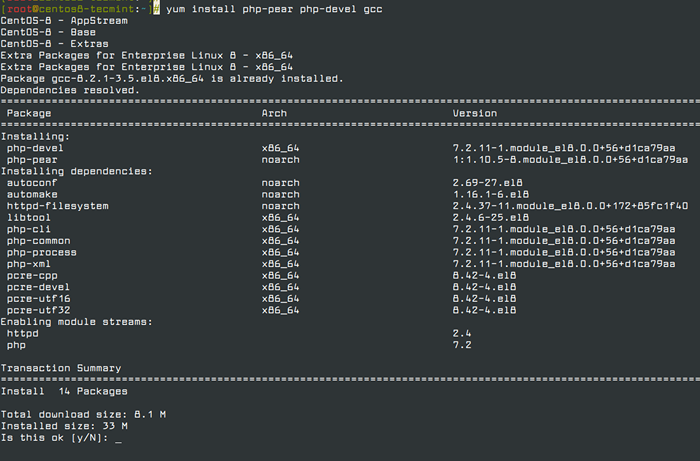 Pasang sambungan PHP di CentOS 8
Pasang sambungan PHP di CentOS 8 Sebaik sahaja anda memasang PHP-PEAR, PHP-DEVEL, dan GCC pakej, kini anda boleh memasang Imagemagick perisian untuk Php dan Perl Sokongan Menggunakan Perintah Yum.
# yum Pasang ImageMagick ImageMagick-Devel ImageMagick-Perl
Penting: Imagemagick tidak tersedia di Centos/RHEL 8, dan ia telah digantikan dengan GraphicsMagick sebaliknya, yang merupakan garpu Imagemagick.
Untuk memasang GraphicsMagick pada Centos/RHEL 8, Jalankan arahan berikut.
# DNF Info GraphicsMagick # DNF Pasang GraphicsMagick GraphicsMagick-Devel GraphicsMagick-Perl
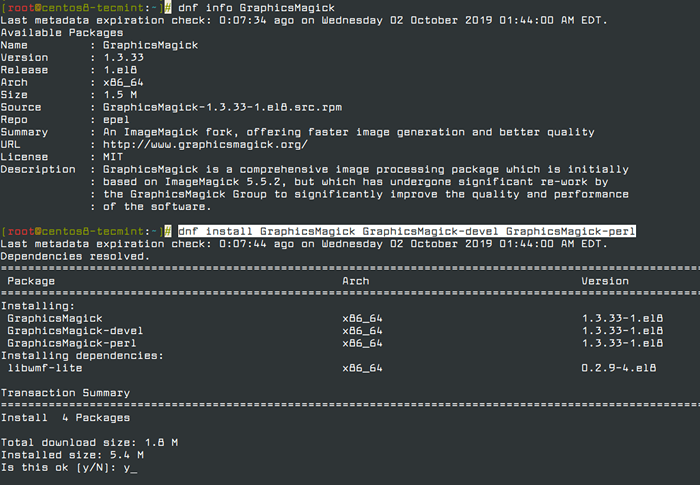 Pasang GraphicsMagick di CentOS 8
Pasang GraphicsMagick di CentOS 8 Seterusnya, sahkan bahawa Imagemagick telah dipasang pada sistem anda dengan memeriksa versinya.
# Convert -version Versi: Imagemagick 6.7.8-9 2019-02-01 Q16 http: // www.Imagemagick.org Hak Cipta: Hak Cipta (c) 1999-2012 ImageMagick Studio LLC Ciri-ciri: OpenMP
Centos/RHEL 8 pengguna, boleh menjalankan arahan berikut untuk mengesahkan versi GraphicsMagick dipasang pada sistem.
# Versi GM GraphicsMagick 1.3.33 2019-07-20 Q16 http: // www.GraphicsMagick.Org/ Hak Cipta (c) 2002-2019 GRAPHICSMAGICK GROUP. Hak cipta dan lesen tambahan dikenakan untuk perisian ini. Lihat http: // www.GraphicsMagick.org/www/hak cipta.HTML untuk maklumat lanjut.
Memasang ImageMagick 7 dari Kod Sumber
Untuk memasang ImageMagick dari sumber, anda memerlukan persekitaran pembangunan yang betul dengan alat pengkompil dan pembangunan yang berkaitan. Jika anda tidak mempunyai pakej yang diperlukan pada sistem anda, pasang alat pembangunan seperti yang ditunjukkan:
# yum groupinstall 'Development Tools' # yum -y install bzip2-devel freetype-devel libjpeg-devel libpng-devel libtiff-devel giflib-devel zlib-devel ghostscript-devel djvulibre-devel libwmf-devel jasper-devel libtool-ltdl-devel libx11-devel libxext-devel libxt-devel lcms-devel libxml2-devel librsvg2-devel openexr-devel-devel-devel
Sekarang, muat turun versi terkini kod sumber ImageMagick menggunakan arahan wget berikut dan ekstraknya.
# wget https: // www.Imagemagick.org/muat turun/imagemagick.tar.gz # tar xvzf imagemagick.tar.Gz
Konfigurasikan dan Kumpulkan Kod Sumber ImageMagick. Bergantung pada spesifikasi perkakasan pelayan anda, ini mungkin memerlukan sedikit masa untuk diselesaikan.
# CD ImageMagick* # ./konfigurasikan # buat # buat pemasangan
Sahkan bahawa kompilasi dan pemasangan ImageMagick berjaya.
# Magick -version Versi: Imagemagick 7.0.8-28 Q16 x86_64 2019-02-19 https: // ImageMagick.org Hak Cipta: © 1999-2019 ImageMagick Studio LLC Lesen: https: // ImageMagick.org/skrip/lesen.Ciri-ciri PHP: Cipher DPC HDRI OpenMP Delegates (terbina dalam): bzlib djvu fontconfig freetype jng jpeg lzma openexr pangocairo png tiff wmf x xml zlib zlib
Pasang pelanjutan PHP Imagick
Seterusnya, menyusun imagick untuk Php sambungan. Untuk dilakukan, hanya jalankan yang berikut 'pecl'Perintah. Ia akan dipasang Imagemagick dan Imagick PHP modul lanjutan 'Imagick.Jadi'Di bawah /usr/lib/php/modul direktori. Sekiranya anda menggunakan a 64-bit sistem, laluan direktori modul akan menjadi /usr/lib64/php/modul.
Catatan: Ia akan meminta anda menyediakan Imagemagick awalan pemasangan, cukup tekan Enter untuk mengesan automatik.
# pecl memasang imagick Memuat turun Imagick-3.4.3.TGZ ... mula memuat turun Imagick-3.4.3.TGZ (245,410 bait) ... Selesai: 245,410 bait 19 Fail Sumber, Bangunan Berjalan: Phpize Mengkonfigurasi Untuk: PHP API Versi: 20100412 Zend Module API No: 20100525 Zend Extension API No: 220100525 Sila berikan prefix of ImageMagick [Autodetect]:
Sekarang, tambahkan 'Imagik.Jadi'lanjutan ke'/etc/php.Ini'Fail.
echo extension = Imagick.Jadi >> /etc /php.Ini
Seterusnya, mulakan semula Apache webserver.
# perkhidmatan httpd mulakan semula
Sahkan pelanjutan PHP Imagin dengan menjalankan arahan berikut. Anda akan melihat lanjutan imagik serupa dengan di bawah.
# php -m | Grep Imagick Imagick
Pasang Sambungan PHP GMAGICK
Jalankan arahan berikut untuk menyusun dan memasang GMAGICK PHP Extension.
# cd/usr/local/src # wget https: // pecl.php.bersih/get/gmagick # tar xfvz gmagick # cd gmagick-* # phpize # ./konfigurasikan # buat # buat pemasangan
Sekarang, tambahkan 'Gmagick.Jadi'lanjutan ke'/etc/php.Ini'Fail.
# echo extension = gmagick.Jadi >> /etc /php.Ini
Seterusnya, mulakan semula webserver Apache.
# Systemctl mulakan semula httpd
Sahkan Gmagick Pelanjutan PHP dengan menjalankan arahan berikut.
# php -m | Grep Gmagick Gmagick
Sebagai alternatif, anda boleh membuat fail yang dipanggil 'phpinfo.php'Di bawah Direktori Root Laman Web (Ex: /var/www/html/).
# vi/var/www/html/phpinfo.php
Tambahkan kod berikut.
Buka penyemak imbas web kegemaran anda dan taip 'http: // localhost/phpinfo.php'Atau'http: // ip-addresss/phpinfo.php'dan sahkan lanjutan.
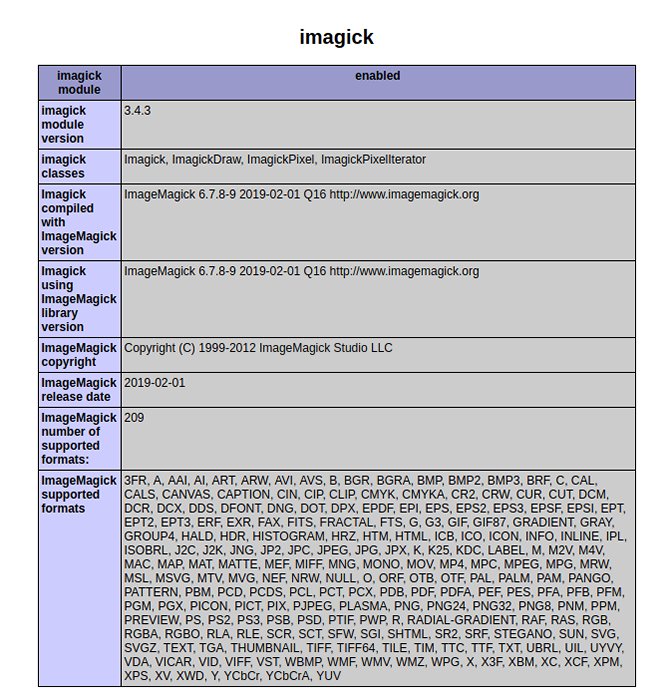 Semak versi Imagick
Semak versi Imagick 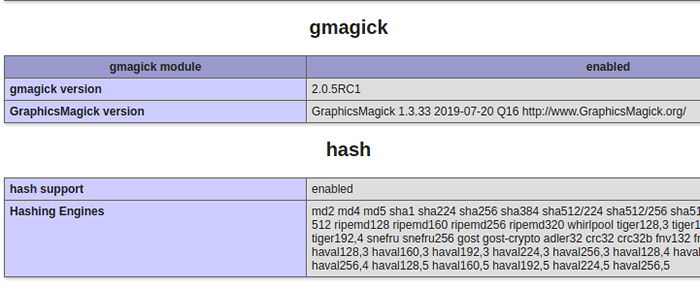 Sahkan lanjutan php GMAGICK
Sahkan lanjutan php GMAGICK

